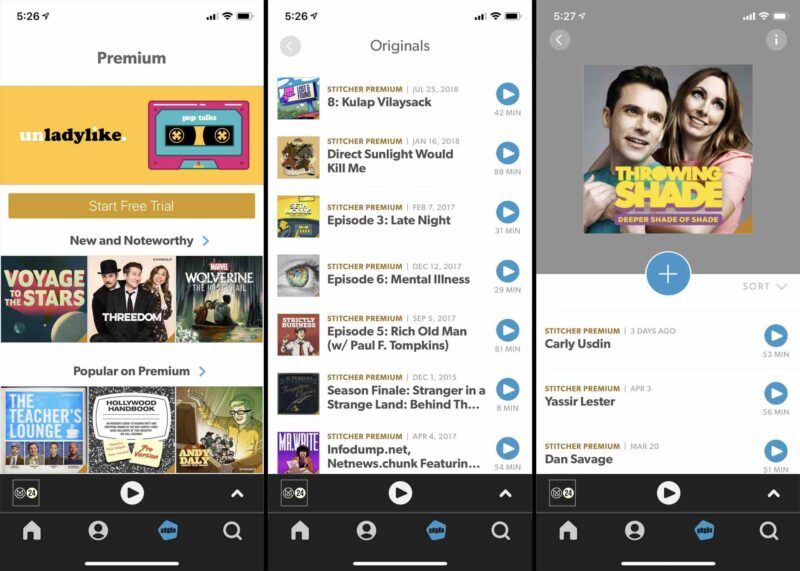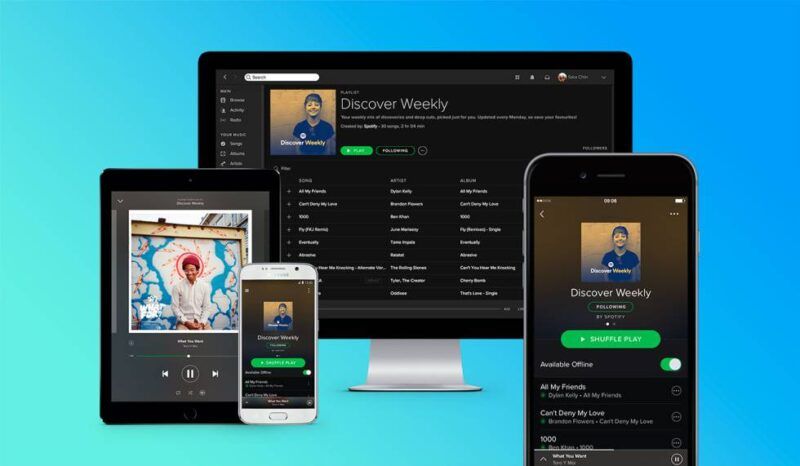Stai trasmettendo in streaming un video straordinario su Showtime, ma rimani con un cliffhanger quando improvvisamente viene visualizzato un errore di riproduzione del video. Inizi a perdere la pazienza quando si verifica ripetutamente uno schermo nero. Allora, perché il tuo Showtime non funziona?
Poiché Showtime è un’app con sede negli Stati Uniti, potrebbe non essere accessibile nella tua zona a causa di restrizioni geografiche. Inoltre, potresti riscontrare problemi di buffering quando il tuo dispositivo non è connesso a una rete Internet potente. Oppure, il tuo periodo di abbonamento è terminato.
Tuttavia, poiché le cause sono minori, puoi risolvere tu stesso il problema controllando la tua rete e ripristinandola. Inoltre, puoi cancellare i cookie e memorizzare nella cache i dati per prestazioni migliori.
Se volete continuare a leggere questo post su "[page_title]" cliccate sul pulsante "Mostra tutti" e potrete leggere il resto del contenuto gratuitamente. ebstomasborba.pt è un sito specializzato in Tecnologia, Notizie, Giochi e molti altri argomenti che potrebbero interessarvi. Se desiderate leggere altre informazioni simili a [page_title], continuate a navigare sul web e iscrivetevi alle notifiche del blog per non perdere le ultime novità.
Perché il tuo showtime non funziona?
Secondo Showtime, puoi utilizzare l’app o il sito per lo streaming solo negli Stati Uniti. Poiché ha bloccato il suo contenuto per altri paesi, potrebbe non funzionare se stai tentando di utilizzarlo da una regione diversa. Allo stesso modo, quando sei offline, funzionano solo i video scaricati.
Inoltre, ci possono essere altri motivi per cui Showtime non funziona. Scoprilo qui sotto.
- Scarsa connessione a Internet
- Server non funzionante
- Dispositivo non supportato
- Memoria piena
- Restrizione geografica
- Abbonamento terminato
- Accumulo di cache
Come risolvere lo spettacolo che non funziona
Per risolvere il problema, puoi prima connettere il tuo dispositivo a una forte connessione Wi-Fi o 4G+. Puoi reimpostare la rete se la tua connessione Wi-Fi mostra una connessione debole.
Quindi, puoi forzare l’arresto dell’app e riaprirla. Questo aggiornerà l’app e risolverà eventuali anomalie o errori di riproduzione video. Inoltre, puoi provare altre correzioni menzionate di seguito per risolvere Showtime che non funziona.
Controlla la tua rete e ripristinala
Showtime determina la qualità dello streaming in base alla larghezza di banda a valle della rete. Quindi, assicurati di connetterti a una rete forte. Se la rete del tuo dispositivo non soddisfa i requisiti, si verificherà un errore durante il caricamento. Gli utenti di iPhone devono disporre di una larghezza di banda in downstream di almeno 400 Kbps. Inoltre, puoi verificare i requisiti di rete del tuo dispositivo dal Centro assistenza di Showtime.
Se la tua connessione Internet è in ritardo, puoi ripristinare le impostazioni di rete per aumentare la velocità. Tuttavia, è necessario notare che il ripristino della rete rimuoverà tutti i dati Wi-Fi. Quindi, ti chiedo di annotare le tue password prima di procedere.
Verifica la compatibilità del tuo dispositivo
Showtime ha requisiti di sistema e potrebbe non supportarlo su tutti i dispositivi. In tal caso, non sarai in grado di installarlo o utilizzarlo. Quindi, puoi verificare la compatibilità del dispositivo.
Puoi eseguire lo streaming di Showtime sui seguenti dispositivi:
- Utenti Android: Android 7 e versioni successive
- Utenti iPhone e iPad: iOS 13.0 e versioni successive
- Utenti Mac: Mac 10.10 e versioni successive
- Windows: Windows 10 e versioni successive
Controlla Archiviazione
Showtime ha una dimensione dell’app di oltre 20 MB. Pertanto, potresti non essere in grado di scaricarlo se hai meno spazio di archiviazione sul tuo dispositivo. Dovrai anche affrontare problemi con l’aggiornamento dell’app con la versione recente. In tal caso, è necessario controllare la memoria del dispositivo. Puoi eliminare le app indesiderate per liberare spazio nella memoria. Segui i passaggi indicati.
Se stai utilizzando Showtime su un PC, segui i passaggi indicati per verificare lo spazio di archiviazione su Mac e Windows.
Su Mac
- Vai al menu Apple > Informazioni su questo Mac
- Fare clic sull’opzione Archiviazione
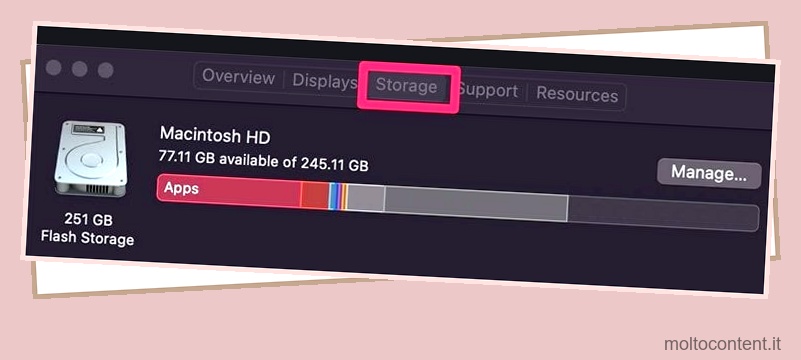
Su Windows
- Apri Start di Windows
- Vai su Impostazioni > Sistema
- Fare clic su Archiviazione

Per gli utenti di Showtime sull’app mobile, ecco i passaggi per controllare la memoria del dispositivo su iOS e Android.
Su iOS
- Vai alle Impostazioni del tuo telefono
- Tocca Generale> Archiviazione iPhone

Su Android
- Apri le Impostazioni del telefono
- Tocca Cura dispositivo o Manutenzione dispositivo > Archiviazione

Forza l’arresto e riapri Showtime
Devi aggiornare l’app Showtime ogni volta che modifichi le impostazioni o quando il server non funziona. Altrimenti, dovrai affrontare anomalie sconosciute e problemi di caricamento del video. Puoi forzare Stop e riaprirlo per risolvere questo problema. Ecco i passaggi per forzare Stop.
Sul web
Per forzare l’arresto di Showtime su un browser web, procedi nel seguente modo.
- Fare clic con il pulsante destro del mouse sul browser Web
- Fare clic su Gestione attività
- Seleziona Showtime e fai clic su Termina processo

- Apri di nuovo Showtime
Su Android
- Accedi alle Impostazioni del tuo telefono > App
- Trova l’app Showtime
- Tocca l’applicazione e forza l’arresto
- Apri l’app Showtime
Su iOS
- Trascina la schermata Showtime dal basso verso il centro
- Scorri verso l’alto lo schermo e rilascia
- Apri l’app Showtime
Aggiorna Spettacolo
Showtime rilascia correzioni di bug e ottimizzazioni delle prestazioni con l’ultimo aggiornamento. Quindi, se l’app non funziona, devi aggiornarla per risolvere il problema. Segui i passaggi indicati di seguito.
Su iOS
- Vai su App Store e cerca Showtime
- Tocca l’app Showtime per aprirla
- Tocca Aggiorna
Su Android
- Vai su Google Play Store e cerca Showtime
- Apri l’app Showtime
- Tocca il pulsante Aggiorna
Cancella i cookie di Showtime e i dati della cache
L’accumulo di dati nella cache per lungo tempo rallenterà la qualità dello streaming. Porterà a buffering video o persino errori di schermo nero. Pertanto, è necessario cancellare i cookie e i dati della cache per la migliore qualità e prestazioni. Controlla i passaggi seguenti.
Sul web
Puoi cancellare i cookie e i dati della cache di Showtime dalle impostazioni del sito sul tuo browser. Scopri i passaggi seguenti.
- Apri Showtime sul tuo browser
- Fare clic sul lucchetto e selezionare Impostazioni sito
- Vai su Privacy e sicurezza e fai clic su Cancella dati di navigazione
- Fare clic sulla casella Immagini e file memorizzati nella cache e Cookie e altri dati del sito per selezionarla

- Premere sul pulsante Cancella dati
C’è un’opzione dati chiari nelle impostazioni di Android per cancellare la cache. Tuttavia, è necessario disinstallare l’app su iOS per cancellare la cache. Quindi, controlla i passaggi seguenti.
Su iOS
- Passare a Impostazioni > Generale
- Tocca Archiviazione iPhone
- Apri l’app Showtime e tocca Elimina app

Su Android
- Vai su Impostazioni > App > Gestisci app
- Apri Showtime e tocca Archiviazione
- Tocca Cancella dati
Cancella download
Si verificheranno buffering video e errori di download quando lo spazio di archiviazione è pieno sull’app Showtime. In tal caso, puoi eliminare i video visti o indesiderati dall’elenco. Segui i passaggi per cancellarlo di seguito.
Su iOS
- Sul tuo account showtime, vai ai tuoi video scaricati
- Seleziona il video che desideri eliminare e scorri verso sinistra
- Tocca il pulsante Elimina
Su Android
- Apri l’app Showtime e accedi al tuo account
- Passare all’elenco dei video scaricati
- Tocca i tre punti verticali e seleziona l’opzione Elimina download dal menu
Controlla l’abbonamento a Showtime
Poiché Showtime è un sito di streaming premium, devi disporre di un abbonamento per utilizzarlo. Se il periodo di prova o l’abbonamento mensile è terminato, l’app non funzionerà sul tuo account. Puoi acquistare un nuovo pacchetto se è finito. Segui i passaggi per controllare lo stato del tuo abbonamento.
Sul web
Se stai utilizzando showtime sul Web, segui i passaggi indicati per verificare il tuo abbonamento.
- Apri Showtime sul tuo browser e accedi al tuo account
- Fai clic sull’icona del tuo profilo > Impostazioni account
- Seleziona Abbonamento e fatturazione
- Fare clic su Visualizza cronologia
Sul cellulare
Per vedere lo stato dell’abbonamento sul tuo telefonino, segui i passaggi indicati.
- Vai all’app Showtime e accedi al tuo account
- Nell’angolo in alto a destra, tocca l’icona del tuo profilo
- Tocca Impostazioni account > Abbonamento e fatturazione
- Seleziona Visualizza cronologia
Riavvia il tuo dispositivo
Se riscontri errori di caricamento video, errori audio, glitch, un arresto casuale dell’app o errori di schermo vuoto, devi riavviare il dispositivo. Il riavvio risolverà i problemi e li risolverà. Quindi, segui i passaggi indicati.
Ecco i passaggi per riavviare il dispositivo su Mac e Windows.
Su Mac
- Premi Cmd + Ctrl + pulsante di accensione o riavvia dal menu Apple
- Dal menu Apple, fai clic sul pulsante Riavvia
Su Windows
- Premi Ctrl + Alt + Canc o riavvia dall’avvio di Windows
- Da Start di Windows, fare clic sul pulsante Riavvia
Segui i passaggi indicati per riavviare i tuoi telefoni iOS e Android.
Su iOS
- A seconda del modello del telefono, premere contemporaneamente i pulsanti laterali e del volume, premere solo il pulsante laterale o premere solo il pulsante di accensione e tenerlo premuto fino a quando non viene visualizzato lo spegnimento sullo schermo.
- Quindi, trascina il pulsante di accensione verso destra. Spegnerà il tuo telefono.
- Premi il pulsante di accensione o laterale e tieni premuto fino a quando il logo Apple non viene visualizzato sullo schermo.
Su Android
- Premi il pulsante laterale o il pulsante di accensione, in base al modello del tuo dispositivo, e tienilo premuto per alcuni secondi
- Rilascia il pulsante quando viene visualizzato il menu
- Scegli il pulsante Riavvia o Riavvia

Contatta l’assistenza clienti Showtime
Se il tuo Showtime continua a non funzionare dopo aver provato tutte le correzioni menzionate, potrebbero esserci seri problemi tecnici del server. In tal caso, non puoi risolverlo da solo. Pertanto, puoi contattare l’assistenza clienti di Showtime e segnalare il tuo problema.